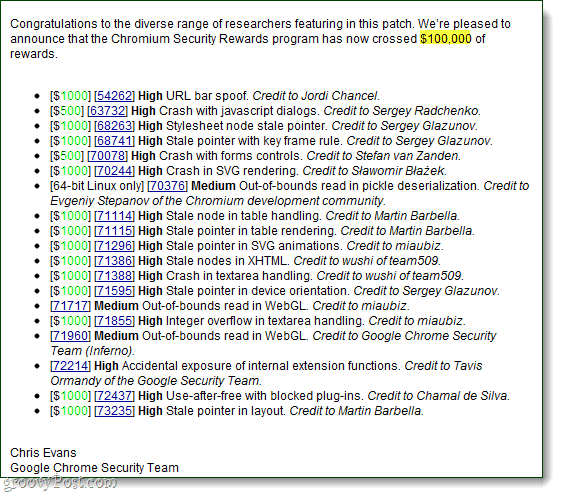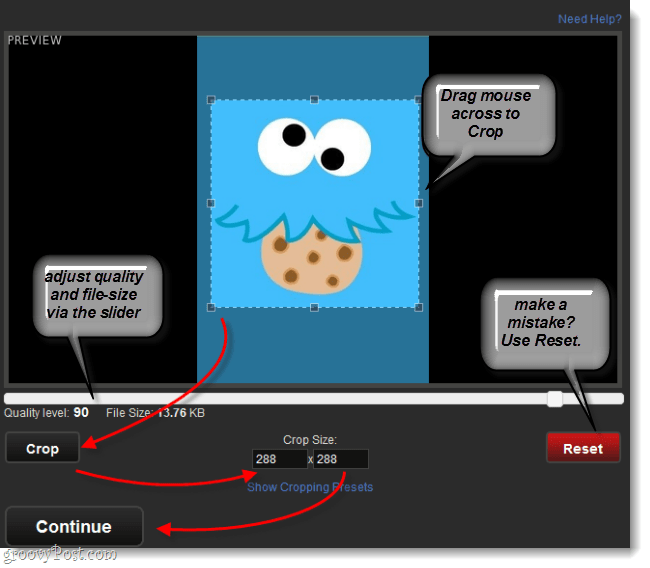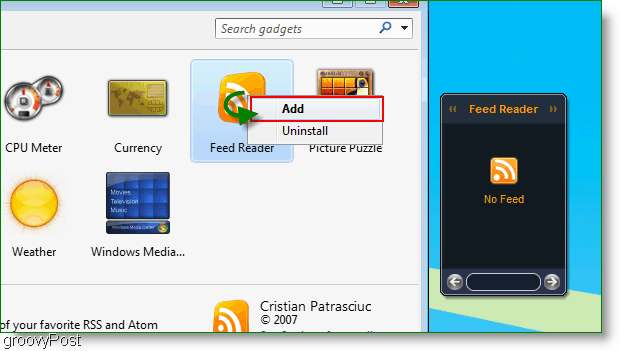Šeši patarimai, kaip geriau išnaudoti „Chromecast“
Namų Kinas „Google“ Chromas "Google" / / March 17, 2020
„Chromecast“ yra naujausias „Google“ bandymas gyvenamajame kambaryje įrengti perspektyvų pramogų įrenginį. Nors dar tik pradėta kurti, pateikiame penkis patarimus, kaip išnaudoti visas galimybes.
„Chromecast“ yra naujausias „Google“ bandymas gyvenamajame kambaryje įrengti perspektyvų pramogų įrenginį. Deja, šiuo metu šią technologiją palaiko tik keturios programos: „YouTube“, „Netflix“, „Google“ muzika ir vaizdo įrašai iš „Google Play“ parduotuvės. Bet jei norite gauti daugiau naudos „Chromecast“, čia yra keli patarimai, kaip kompiuterį ir „Chrome“ naršyklę naudoti kaip įprastą aplinką.
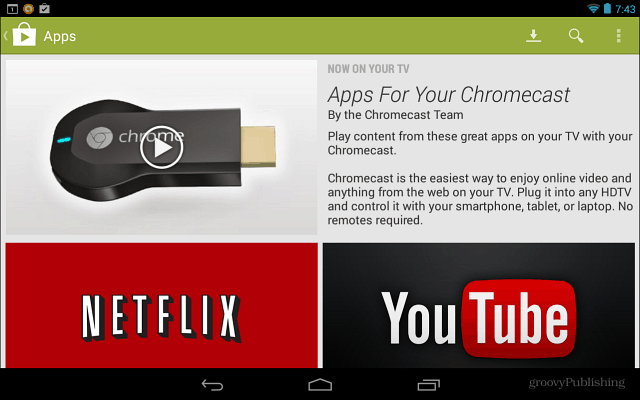
Srautuokite savo vietoje saugomą muziką ir vaizdo įrašus
Įrenginys nėra skirtas naudoti kaip „WiFi“ imtuvas turinio siuntimui į televizorių, pavyzdžiui, „Roku“ ar „Xbox 360“. Bet ji veikia, tiesiog sekite mano vadovą, kaip tai padaryti srautiniu būdu perduokite savo medijos failus į „Chromecast“.
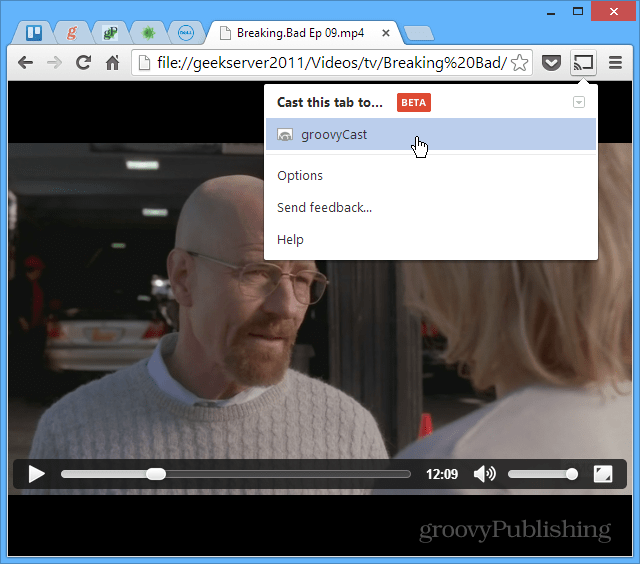
Siųskite svetaines į „Chromecast“
Tiesą sakant, galite transliuoti tinklalapį į savo televizorių naudodami „Google Cast“ plėtinys
![Vaidinti puslapiai [2] Vaidinti puslapiai [2]](/f/963299a3fc429a9b202de13cfd4a194f.png)
„Chromecast“ darbalaukio veidrodis
Kitas įdomus dalykas, kurį galite padaryti naudodami „Google Cast“ plėtinį, yra perduoti visą darbalaukį į „Chromecast“, kad galėtumėte jį žiūrėti HDTV. Nors namuose to greičiausiai nėra daug, tačiau aš galiu pamatyti, kad tai labai naudinga prezentacijų biure.
Atminkite, kad tai yra eksperimentinė funkcija ir nepalaiko garso.
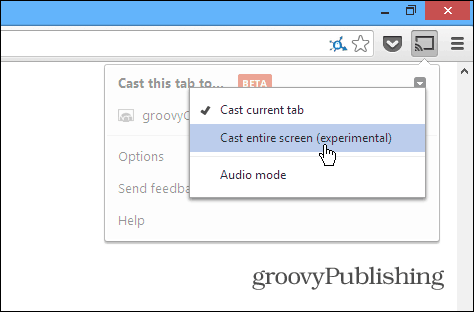
Sureguliuokite skirtuko projekcijos kokybę
Kai srautiniu būdu perduodate savo daugialypės terpės failus į „Chromecast“, jis nėra toks patikimas, kaip naudojant tam skirtas programas, pvz., „Netflix“ ar „YouTube“. Tai taip pat priklauso nuo jūsų „Wi-Fi“ maršrutizatoriaus galios ir to, kiek apkrovos jis veikia. Taigi, jei kyla problemų dėl kažkokio srautinio perdavimo, galite pabloginti projekcijos kokybę. Iš plėtinio „Cast“ eikite į Parinktys> skirtuko projekcijos kokybė. Tada pakeiskite kokybę iki 480p.
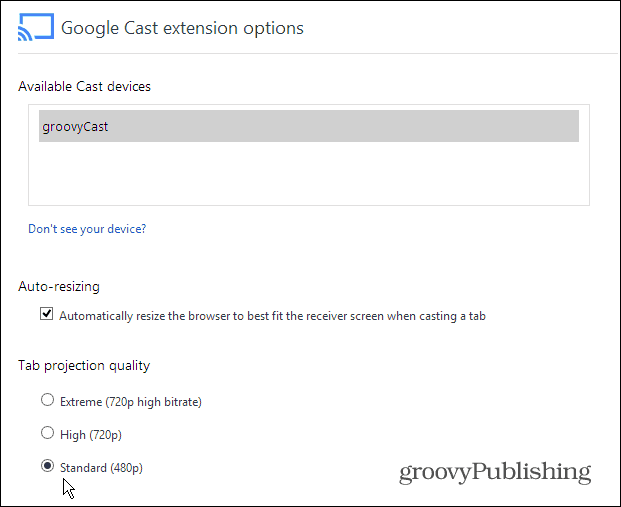
Koreguokite paslėptus „Chromecast“ nustatymus
Norėdami rasti papildomų paslėptų nustatymų, kuriuos galite patobulinti ir pritaikyti, turėsite įjungti savo geidulį ir šiek tiek įsilaužti į kodą - bet ne per daug. Štai kaip juos rasti.
„Google Cast“ plėtinio parinkčių ekrane dešiniuoju pelės mygtuku spustelėkite puslapį ir pasirinkite Patikrinti elementą.
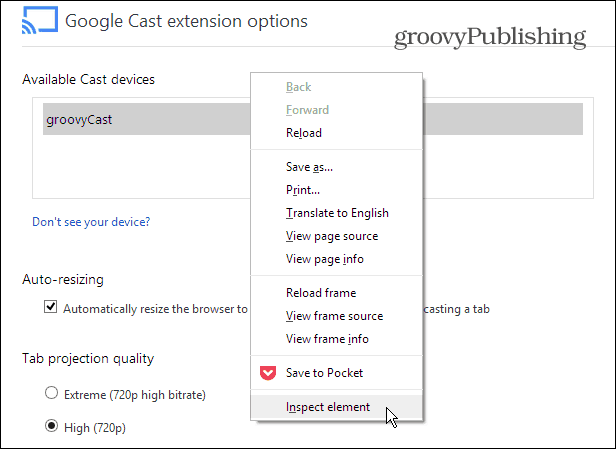
Kai ekrano apačioje atsidarys puslapio elemento kodas, išplėskite DIV, kur pamatysite „quality ==„ custom ““, ir du kartus spustelėkite „display: none“ po „style =“ ir ištrinkite.
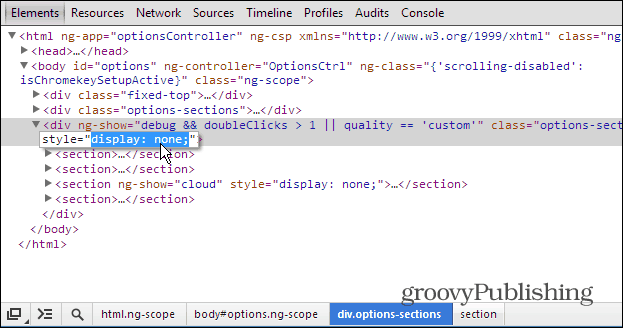
Tada padarykite tą patį veiksmą po apačia
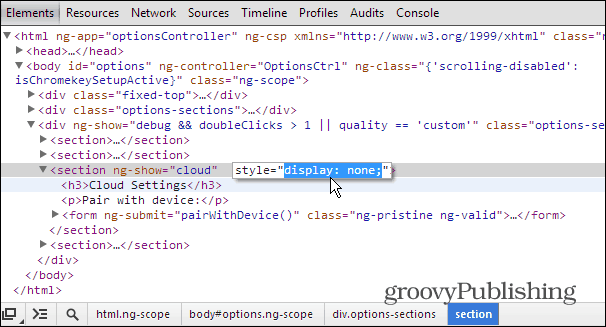
Dabar uždarykite skyrių „Apžiūrėti elementus“ ir slinkite žemyn puslapyje. Dabar pamatysite daugybę anksčiau paslėptų parinkčių, įskaitant kūrėjo nustatymus. Šis sąrašas prasideda raide Pasirinktiniai veidrodžių nustatymai.
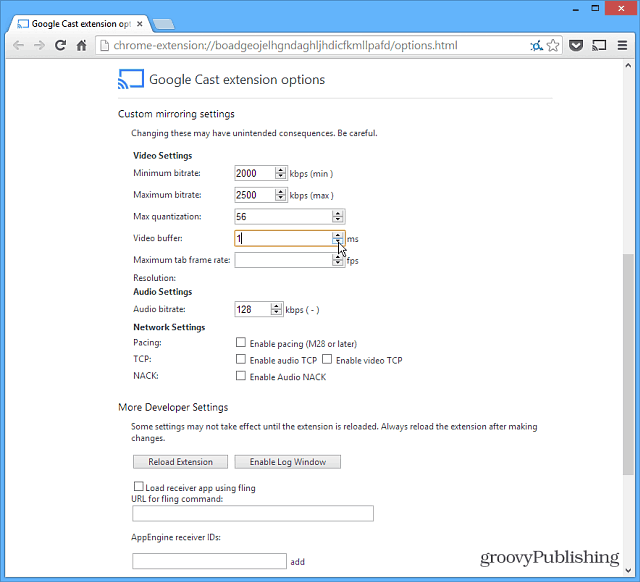
Pastaba: Šiuos parametrus geriausia naudoti patyrusiems vartotojams. Aš negirdėjau iš vartotojų, kad jie patobulintų srautinį srautą patobulindami šiuos nustatymus. Bet jei norite įsigilinti ir pažaisti, galite. Taip pat atminkite, kad kiekvieną kartą, kai norite iškelti, turėsite ištrinti tas pačias DIV eilutes skiltyje „Apžiūrėti elementus“.
Naudokite „Chromecast“ „iOS“ įrenginiuose
Jei neturite „Android“ įrenginio, „Chromecast“ programą galite įdiegti „iPad“, „iPhone“ ar „iPod touch“. Tiesiog įdiekite ir paleiskite programą. Tai suras „Chromecast“ įrenginį ir leis jums jį naudoti srautui perduoti iš „YouTube“ ir „Netflix“ programų.
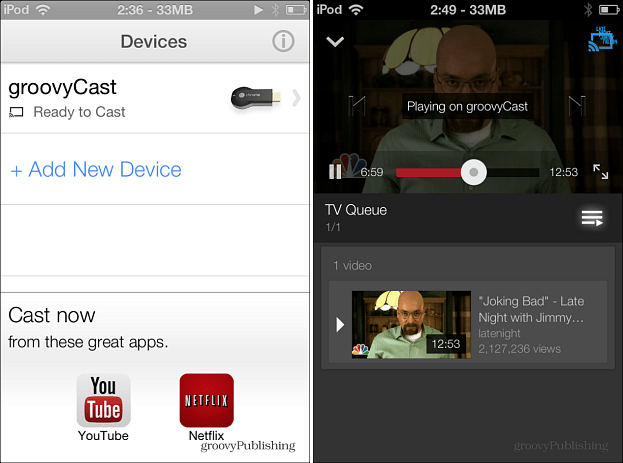
Ar turite kokių gudrybių ar patarimų, kuriuos atradote naudodami „Chromecast“? Palikite komentarą ir papasakokite apie tai!